[Niet te missen] Hoe u uw scherm kunt opnemen om video-instructies te maken
Video-tutorial is voor jou de meest effectieve en snelste manier om uit te leggen hoe je een programma moet gebruiken, een gameplay-tutorial moet maken, het personeel moet trainen voor een nieuw project of je student iets obscure concepten kunt leren.Dus hoe maak je een duidelijke en gemakkelijk te volgen tutorial?
Het antwoord is een krachtige videozelfstudiemaker waarmee u uw stem-en computerschermactiviteiten inclusief webcam kunt opnemen.Ondertussen kunt u annotaties toevoegen tijdens het opnemen.VideoSolo Screen Recorder is die tool waarmee u eenvoudig een videogids kunt opnemen.
Een niet te missen schermrecorder om instructievideo te maken
Waarom kies ik voor VideoSolo Screen Recorder ? Omdat het voldoet aan alle behoeften van het maken van een videogids.
• Het kan niet alleen de schermactiviteiten opnemen, maar het stelt gebruikers ook in staat om de webcam op te nemen.Het is belangrijk dat u soms lichaamstaal moet gebruiken om uit te leggen tijdens het opnemen van een gids.De plaats en grootte van de webcam is instelbaar.
• Een ingebouwde editor om annotaties toe te voegen voor een beter begrip.
• Maak een screenshot tijdens de opname.
• Het effect en de kleur van de klik kan worden gewijzigd om de belangrijkste punten te markeren.
Een briljante video-zelfstudie maken met VideoSolo Screen Recorder
# Stap 1.Selecteer opnamegebied
Download en installeer eerst VideoSolo Screen Recorder op uw computer en start vervolgens het programma.Kies "Videorecorder" om het venster te openen.Pas, afhankelijk van de inhoud die u wilt opnemen, een geschikt opnamegebied aan om alles te bevatten wat u aan het publiek wilt laten zien.

# Stap 2.Pas de audio-instellingen en webcam aan
Om een videozelfstudie te maken, moet u ervoor zorgen dat uw publiek begrijp wat je doet.Audio en webcam zijn twee belangrijke elementen voor een beter begrip.Hier kun je de "Microfoon" aanzetten om wat uitleg toe te voegen aan de tutorial om het duidelijker te maken.Schakel de "Webcam" in zodat u al uw echte activiteiten kunt opnemen terwijl u de videozelfstudie opneemt.

Uw cursor kan de aandacht van het publiek trekken en de belangrijkste punten markeren.Klik op het muispictogram op de interface om de effecten in te stellen.Klik na het instellen op "OK" om op te slaan.U kunt het muiseffect niet zien tijdens de opname, maar in de opnamevideo.

# Stap 3.Voeg annotaties toe om video-tutorial te maken
Wanneer u klaar bent met alle instellingen, klikt u op het pictogram "REC" om de opname te starten.Tijdens het opnemen van de tutorial kun je tekenen of annotaties toevoegen aan de video, afhankelijk van je situatie.U kunt een rechthoek, ellips, lijn, pijl, penseel, luchtpenseel, tekst en toelichting toevoegen om iets belangrijks op te laten vallen.Bovendien kunt u een momentopname maken om het frame op te slaan of later voor uw publiek te benadrukken.
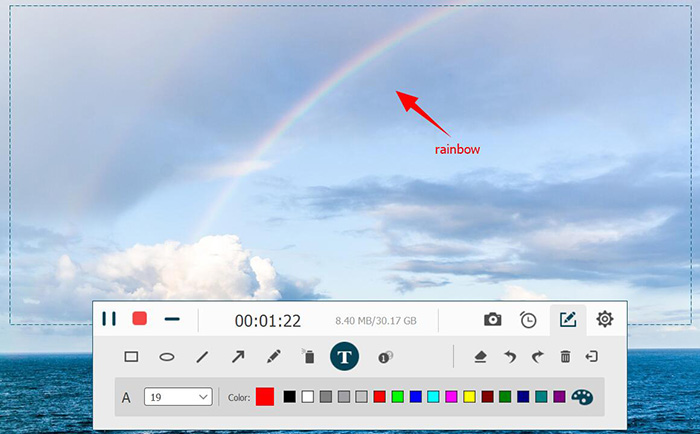
Tips: Voor een betere weergave kunt u naar "Voorkeuren"(het tandwielpictogram)> "Opnemen" gaan om zwevende balk/bureaubladpictogrammen te verbergen tijdens het opnemen.Vervolgens moet u sneltoetsen gebruiken om het programma te besturen.
# Stap 4.Videogids clip-en voorbeeldweergave
Nadat de tutorial is afgelopen, kunt u op het rode pictogram "Stop" klikken om een voorbeeld te bekijken de video.Als u bureaubladpictogrammen verbergt, moet u sneltoetsen gebruiken die u eerder hebt ingesteld om te stoppen.In het "Preview"-venster kunt u de opname ook inkorten.Vervolgens kunt u het op uw computer opslaan door op de knop "Opslaan" te klikken.

Als je nog steeds vastzit in het maken van een instructievideo door je scherm op te nemen, is VideoSolo Screen Recorder het beste voor jou om een video-tutorial op te nemen.Dit is een alles-in-één video-opname en-editor met een gebruiksvriendelijke interface.Het voldoet aan al mijn behoeften bij het opnemen van tutorials.Bovendien presteert het stabiel, wat zich onderscheidt van dezelfde soorten producten.Download en probeer het!




